Bekerja dari commandline itu menyenangkan, cepat, aman dan juga merupakan cara yang direkomendasikan untuk belajar Linux. Setiap hari, saya menghabiskan begitu banyak waktu di semua forum Linux, situs web populer, dan blog untuk mencari alternatif CLI untuk aplikasi GUI. Beberapa waktu yang lalu, saya menulis tentang beberapa alat baris perintah yang layak disebut seperti Terjemahkan Shell (penerjemah google baris perintah), cmus (pemutar musik baris perintah). Kemarin, saya menemukan klien Twitter baris perintah bernama "Twitter CLI" atau cukup "t" . yang memungkinkan kita untuk men-tweet dari Terminal. Ini adalah aplikasi yang sangat keren yang pernah saya temukan belakangan ini. Dalam tutorial singkat ini, mari kita lihat cara menginstal dan menggunakan alat baris perintah Twitter di Linux.
Tweet Dari Commandline Di Linux Menggunakan "Twitter CLI"
Pemasangan
Pertama, pastikan Anda telah menginstal Ruby di sistem Anda.
Pada sistem berbasis DEB seperti Ubuntu, Linux Mint, perintah berikut akan menginstal Ruby:
$ sudo apt-get install ruby-dev
Pada sistem berbasis RPM seperti RHEL, Fedora, CentOS, jalankan:
$ sudo yum install ruby-devel
Atau,
$ sudo dnf install ruby-devel
Sekarang, instal 'Twitter CLI' twitter cli menggunakan perintah:
$ sudo gem install t
Perintah ini akan menginstal alat 'Twitter CLI' bersama dengan semua dependensi.
Pemecahan masalah:
Untuk jaga-jaga, Anda mendapatkan kesalahan seperti di bawah ini, Anda perlu menambahkan Ruby ke variabel PATH Anda. Jika tidak, lewati saja bagian ini, dan buka Konfigurasi bagian di bawah.
WARNING: You don't have /home/sk/.gem/ruby/2.4.0/bin in your PATH, gem executables will not run. Successfully installed t-3.1.0 Parsing documentation for t-3.1.0 Done installing documentation for t after 1 seconds 1 gem installed
Dalam kasus saya, saya telah menambahkan yang berikut ini ke PATH saya:
$ echo 'export PATH="$HOME/.gem/ruby/2.4.0/bin:$PATH"' >> ~/.bashrc
Untuk memperbarui perubahan PATH, jalankan:
$ source ~/.bashrc
Selanjutnya, instal 'Twitter' menggunakan perintah:
$ gem install t
Contoh keluarannya adalah:
Successfully installed t-3.1.0 Parsing documentation for t-3.1.0 Done installing documentation for t after 1 seconds 1 gem installed
Konfigurasi
Sebelum Anda dapat menggunakan t , Anda harus terlebih dahulu mendaftarkan aplikasi dengan Twitter. Ikuti saja langkah-langkah di bawah ini:
Masuk ke situs Manajemen Aplikasi Twitter dan klik "Buat Aplikasi Baru" .
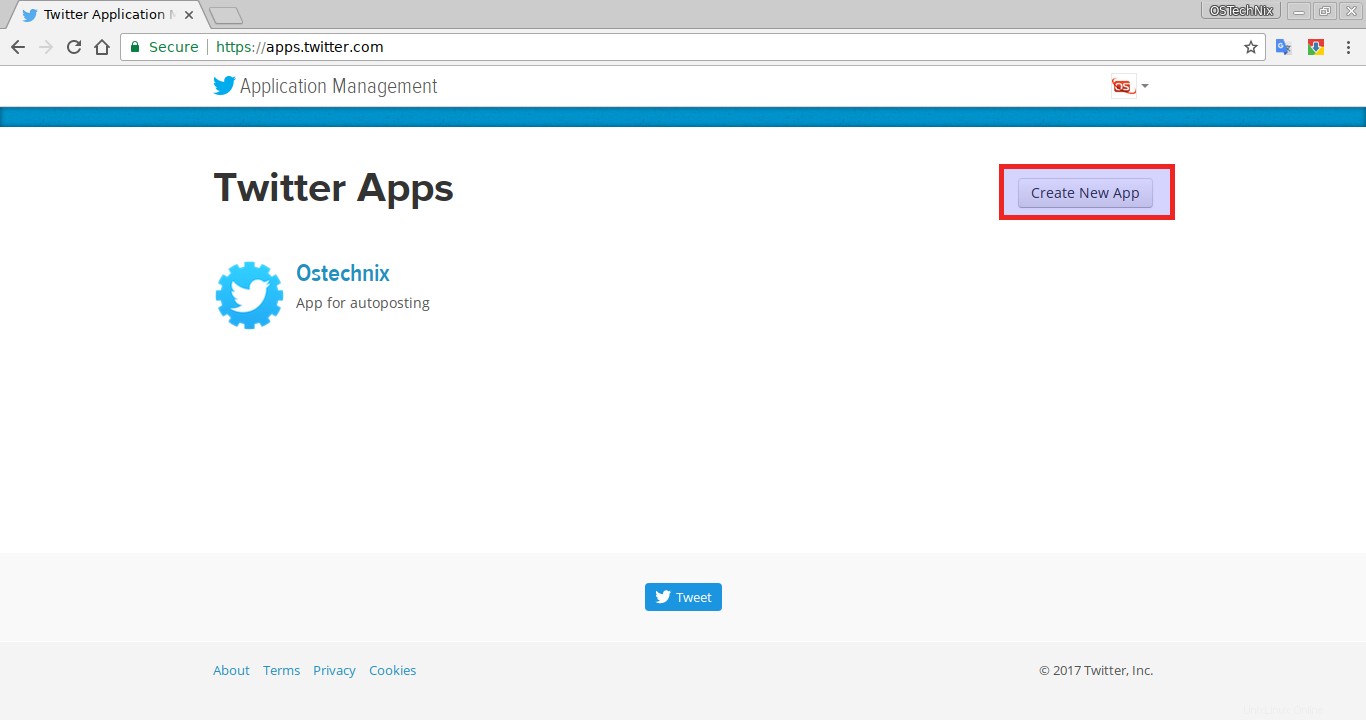
Isi bidang yang diperlukan dan kirimkan formulir. Harap dicatat bahwa aplikasi Anda harus memiliki nama yang unik. Lalu, Buka Izin tab aplikasi Anda, dan ubah Setelan akses ke "Membaca, Menulis, dan Mengakses pesan langsung" . Nomor ponsel harus dikaitkan dengan akun Twitter Anda untuk mendapatkan hak menulis.
Buka tab Kunci dan Token Akses untuk melihat kunci konsumen dan rahasia yang harus Anda salin dan tempel saat diminta.
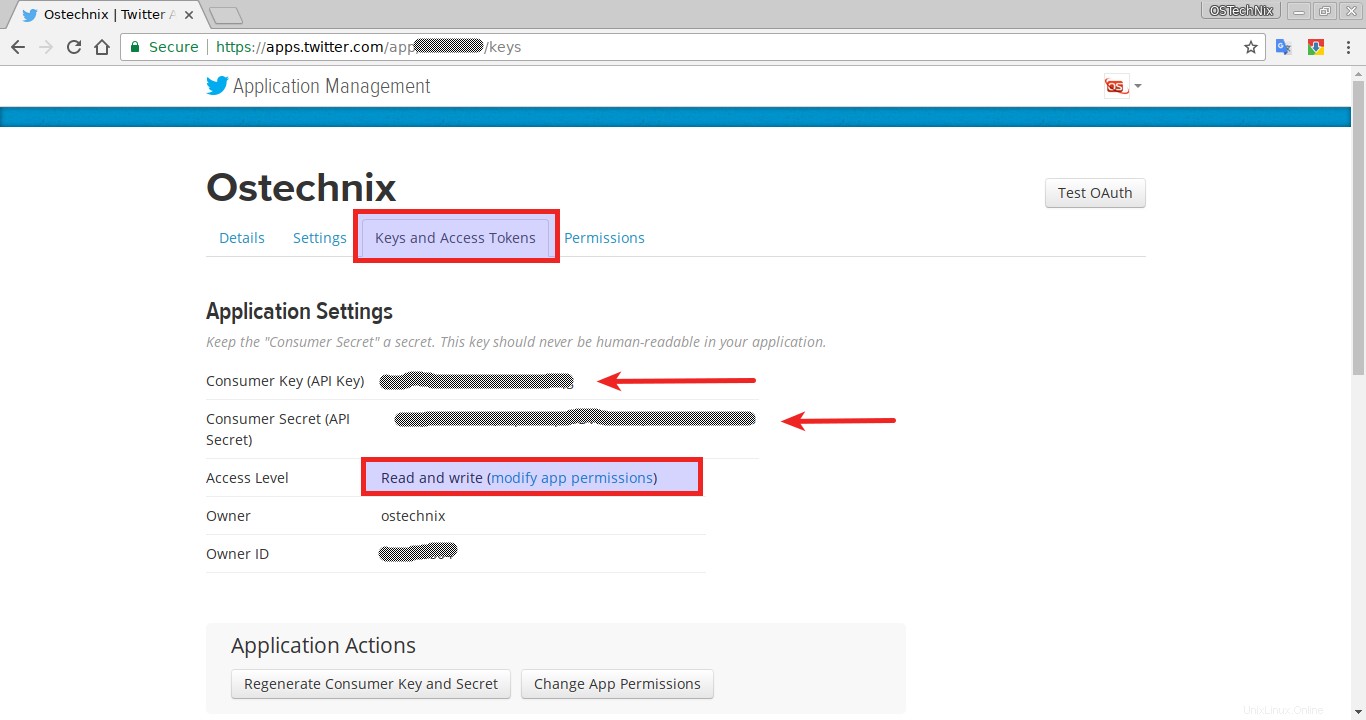
Kami telah menginstal "t" dan kami telah membuat dan mendaftarkan aplikasi di Twitter. Sekarang, kita perlu mengotorisasi alat ini dengan akun Twitter kita. Untuk melakukannya, jalankan:
$ t authorize
Anda akan melihat sebuah dialog. Tekan tombol ENTER untuk membuka situs Pengembang Twitter dan salin/tempelkan kunci konsumen dan kunci rahasia saat diminta.
Enter your API key: Created new window in existing browser session. x6j835ha49d4XqBn06k6k Enter your API secret: lR9kDYt710xCteU91KLuz6dTyzA
Masukkan kunci API dan kunci rahasia aplikasi Anda yang benar dan tekan ENTER. Halaman otorisasi aplikasi Twitter berikutnya akan terbuka. Klik "Otorisasi aplikasi" untuk melanjutkan.
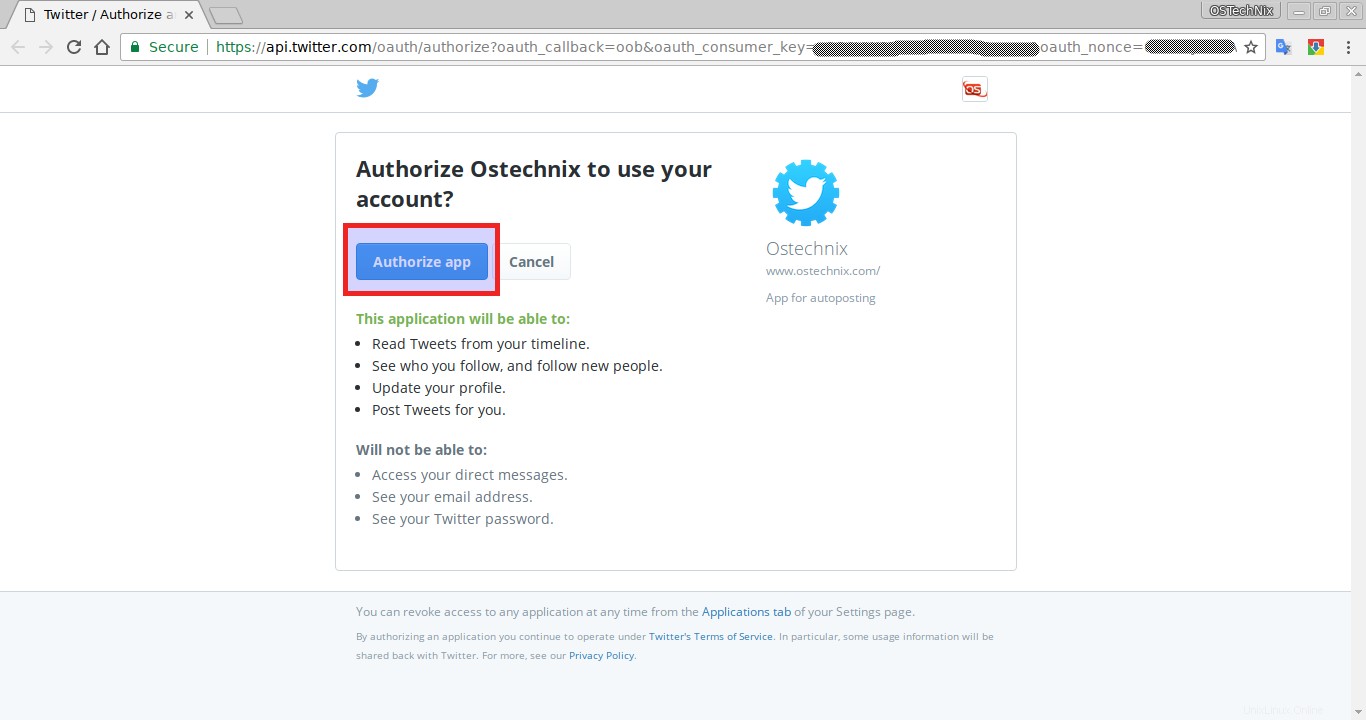
Di jendela browser berikutnya, Anda akan melihat PIN Unik.
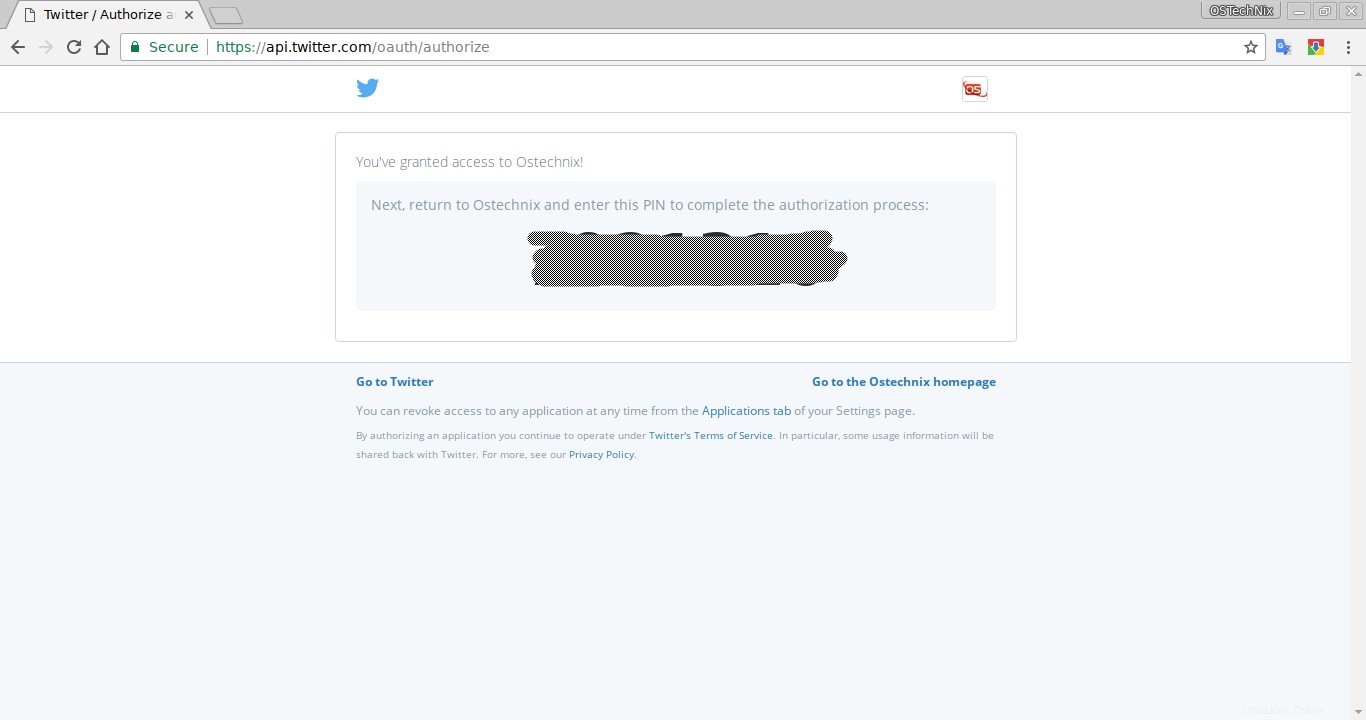
Anda perlu menyalin PIN ini dan menempelkannya di prompt Terminal:
Enter the supplied PIN: Created new window in existing browser session. XXXXXXX Authorization successful.
Jika Anda mendapatkan "Otorisasi berhasil". pesan, selamat! Anda telah berhasil mengonfigurasi "t" dengan akun Twitter Anda. Untuk mengotorisasi beberapa akun, cukup ulangi langkah terakhir, masuk ke Twitter sebagai pengguna yang berbeda.
Penggunaan
Untuk melihat daftar semua akun yang telah Anda otorisasi, jalankan:
$ t accounts
Contoh keluarannya adalah:
ostechnix x6j835ha49d4XqBn06k6k (active)
Seperti yang Anda lihat di atas, saya hanya memiliki satu akun Twitter resmi. Jika Anda telah mengotorisasi lebih dari satu akun, akun yang diotorisasi terakhir akan ditetapkan sebagai aktif.
Untuk mengaktifkan akun lain, cukup sebutkan nama pengguna dan kunci konsumennya seperti di bawah ini:
$ t set active senthil HKi8DfW1IlPw
Semua detail akun resmi akan disimpan dalam file bernama YAML di ~/.trc mengajukan. Anda dapat melihat detail akun kapan saja menggunakan perintah:
$ cat ~/.trc
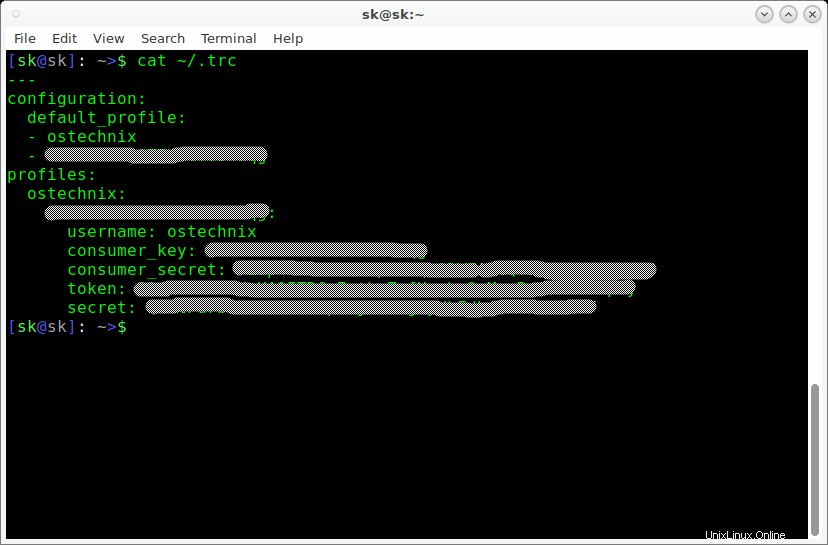
Sekarang mari kita tweet dari baris perintah.
Untuk melakukannya, jalankan saja:
$ t update "Don't go around saying the world owes you a living. The world owes you nothing. It was here first"
Contoh keluarannya adalah:
Tweet posted by @ostechnix. Run `t delete status 841278688738009088` to delete.
Sekarang, buka akun Twitter Anda dan periksa apakah tweet telah diposting atau belum.
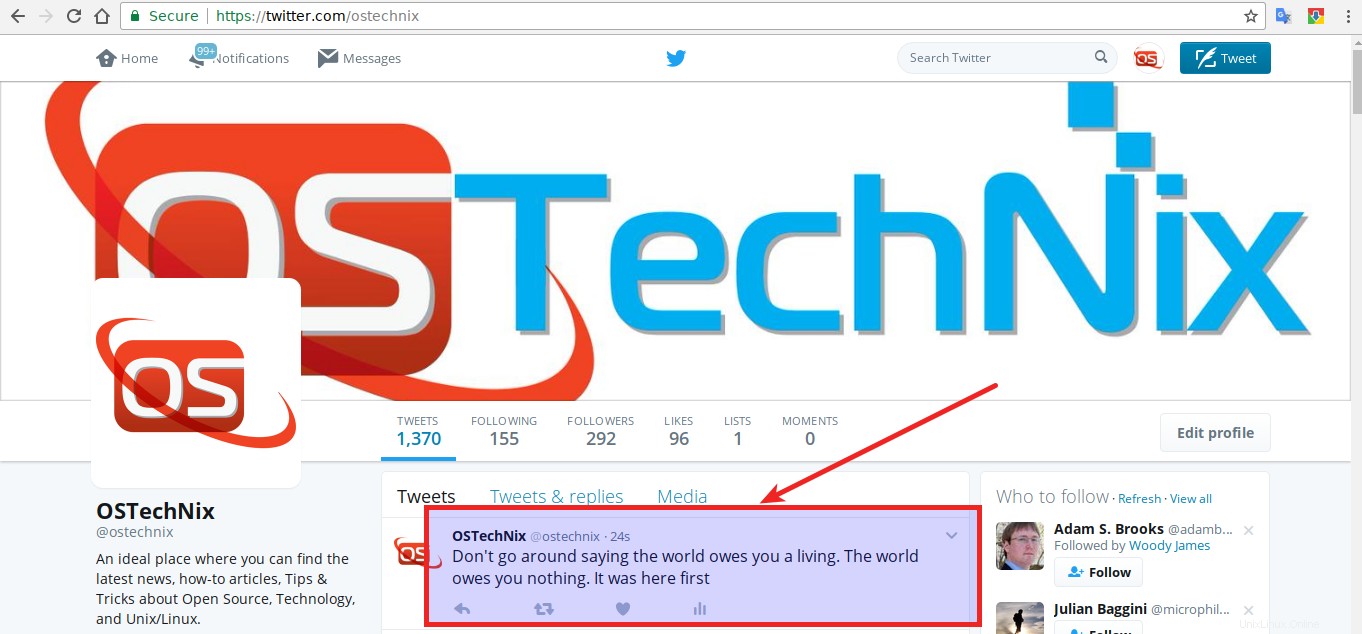
Itu ada. Saya baru saja men-tweet kutipan Mark Twain dari baris perintah. Keren, bukan?
Keindahan alat ini adalah akan menampilkan cara menghapus tweet terakhir Anda dari hasil itu sendiri. Untuk menghapus tweet di atas, saya menjalankan perintah berikut:
$ t delete status 841278688738009088
Ini akan meminta Anda konfirmasi. Cukup ketik 'y' dan tekan ENTER untuk menghapus tweet.
Are you sure you want to permanently delete @ostechnix's status: "Don't go around saying the world owes you a living. The world owes you nothing. It was here first"? [y/N] y @ostechnix deleted the Tweet: "Don't go around saying the world owes you a living. The world owes you nothing. It was here first"
Sesederhana itu.
Untuk menyertakan karakter khusus dalam tweet Anda, cukup bungkus dengan tanda kutip tunggal, bukan tanda kutip ganda, sehingga karakter tersebut tidak ditafsirkan oleh shell Anda. Jika Anda menggunakan tanda kutip tunggal, Tweet Anda jelas tidak boleh berisi apostrof kecuali Anda mengawalinya dengan garis miring terbalik \ :Perhatikan contoh berikut:
$ t update 'I\'m tweeting from the command line. Isn\'t that special?'
Kami sekarang tahu cara memposting tweet dan cara menghapusnya. Anda mungkin cara melihat detail lengkap pengguna Twitter. Itu mudah! Jika Anda mengetahui nama pengguna twitter seseorang, Anda dapat melihat detail akunnya menggunakan perintah:
$ t whois @ostechnix
Contoh keluaran:
ID XXXXXXX Since Nov 11 2010 (6 years ago) Last update How To Fix “job for netctl service failed” Error In Arch Linux https://t.co/Mt2imXV3WU (3 hours ago) Screen name @ostechnix Name OSTechNix Tweets 1,369 Favorites 96 Listed 15 Following 155 Followers 292 Bio An ideal place where you can find the latest news, how-to articles, Tips & Tricks about Open Source, Technology, and Unix/Linux. Location India URL https://ostechnix.com/
Keren ya?
Untuk melihat statistik pengguna, jalankan:
$ t users -l @ostechnix
Anda juga dapat melihat beberapa statistik pengguna seperti di bawah ini:
$ t users -l @ostechnix @sk
Untuk mengikuti pengguna:
$ t follow @ostechnix
Untuk mengikuti banyak pengguna:
$ t follow @ostechnix @sk
Daftar semua teman Anda, dalam format panjang, diurutkan berdasarkan jumlah pengikut:
$ t friends -l --sort=followers
Buat daftar semua pemimpin Anda (orang yang Anda ikuti yang tidak mengikuti Anda kembali):
$ t leaders -l --sort=followers
Bisukan semua orang yang Anda ikuti:
$ t followings | xargs t mute
Berhenti mengikuti semua orang yang Anda ikuti yang tidak mengikuti Anda kembali:
$ t leaders | xargs t unfollow
Favoritkan 10 tweet terakhir yang menyebut Anda:
$ t mentions -n 10 -l | awk '{print $1}' | xargs t favorite Untuk mulai mengalirkan linimasa Anda, jalankan:
$ t stream timeline
Tekan CTRL+C untuk menghentikan streaming.
Untuk mencari Twitter untuk 20 Tweet terbaru yang cocok dengan kueri tertentu:
$ t search all "Linux"
Perintah di atas akan mencantumkan 20 tweet terbaru yang cocok dengan kueri "Linux".
Cari Tweet yang Anda favoritkan yang cocok dengan kueri tertentu:
$ t search favorites "Linux"
Cari Tweet yang menyebut Anda yang cocok dengan kueri tertentu:
$ t search mentions "Linux"
Ada lebih banyak opsi, tetapi ini cukup untuk memulai Twitter dari commandline.
Untuk melihat daftar lengkap perintah yang tersedia, jalankan saja:
$ t helpUnduh - EBook Gratis:"Dokumentasi Ubuntu:Panduan Server Ubuntu 2014"
Kesimpulan
Saya sangat menikmati tweeting dari commandline. Utilitas ini sangat cepat dan berguna bagi mereka yang menggunakan commandline lebih dari lingkungan GUI. Cobalah, Anda tidak akan kecewa.
Kalau begitu, saya meninggalkan Anda untuk berkenalan dengan alat yang berguna ini. Saya akan mencari lebih banyak alternatif CLI untuk aplikasi GUI populer dan mempostingnya di sini dari waktu ke waktu. Jadi, berlangganan dan bookmark situs web kami untuk mendapatkan pembaruan harian tentang Open source, Teknologi, Linux, dan hal-hal terkait Unix.
Semangat!